اگر قصد حذف تلگرام پرمیوم (telegram premium) را از موبایل و یا کامپیوتر خود دارید در این مطلب از سلام دنیا درباره نحوه لغو اشتراک تلگرام پرمیوم در دسکتاپ و موبایل، در اندروید، آیفون ، مک و ویندوز صحبت خواهیم کرد. لطفا با ما همراه باشید.
نحوه لغو اشتراک تلگرام پرمیوم (telegram premium) در دسکتاپ و موبایل
Telegram Premium بسیاری از ویژگیهای جدید مانند حجم فایل آپلود 4 گیگابایتی، ایموجیهای متحرک، دانلود سریعتر و محدود کردن پیامهای صوتی از همه یا مخاطبین خاص را برای کاربران خود معرفی کرد. این ویژگی ها برای بسیاری از کاربران برنامه بسیار ترسناک است. اما اگر بخواهید برای مدتی اشتراک را امتحان کنید و سپس انصراف دهید، چه؟
اگر برای مدتی کاربر تلگرام پریمیوم شده اید و اکنون تصمیم گرفته اید دیگر از آن استفاده نکنید، این پست به شما نشان می دهد که چگونه تلگرام پریمیوم را در اندروید، آیفون، مک و ویندوز لغو کنید.
توجه داشته باشید که اگر قبلاً هزینه اشتراک ماه آینده را پرداخت کرده اید، اشتراک در پایان دوره صورتحساب لغو می شود. این برای هر دستگاهی که از اکانت تلگرام شما استفاده می کند صدق می کند.
چگونه تلگرام پریمیوم را در اندروید لغو کنیم
اجازه دهید با کاربران اندرویدی شروع کنیم که می خواهند اشتراک Premium تلگرام خود را لغو کنند. در اینجا نحوه انجام آن آمده است.
حتما بخوانید: رفع مشکل اشتراک گذاری فایل در ویندوز 10
مرحله 1: فروشگاه Google Play را در تلفن Android خود باز کنید.
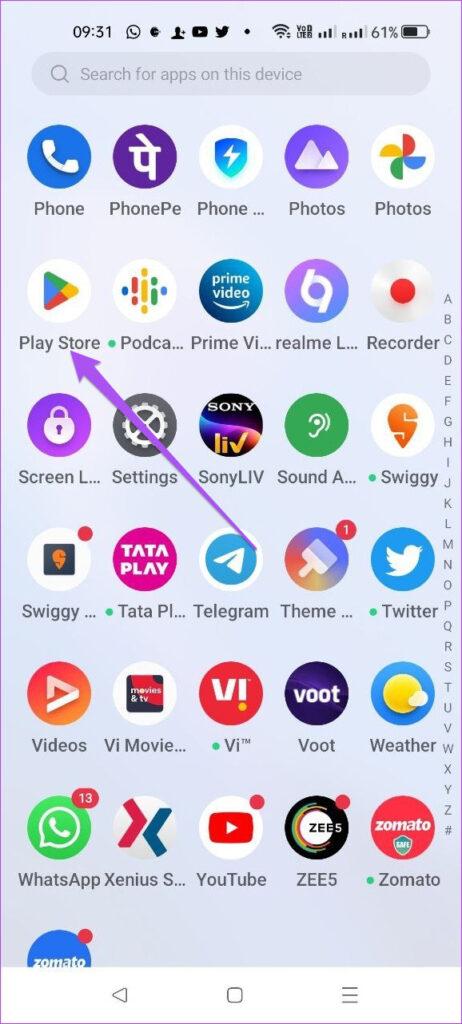
مرحله 2: روی نماد نمایه خود در گوشه سمت راست بالا ضربه بزنید.
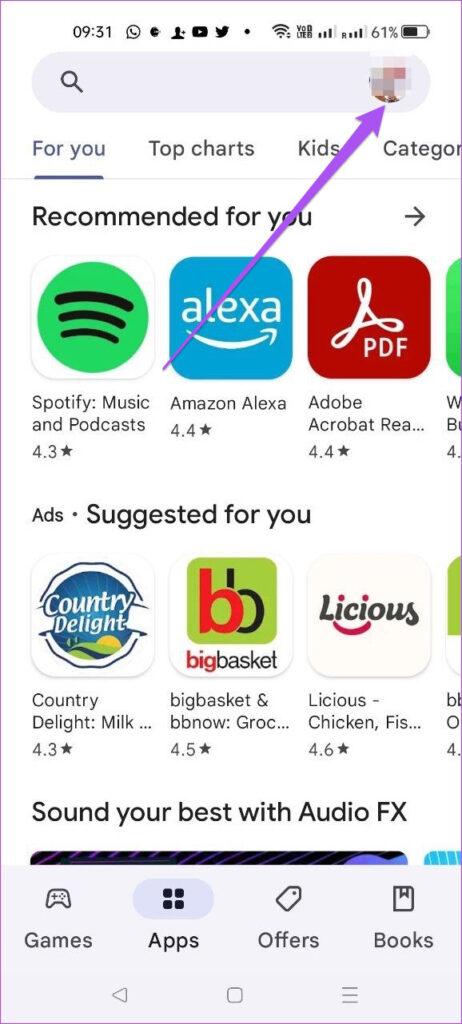
مرحله 3: payments and subscription را از لیست گزینه ها انتخاب کنید.
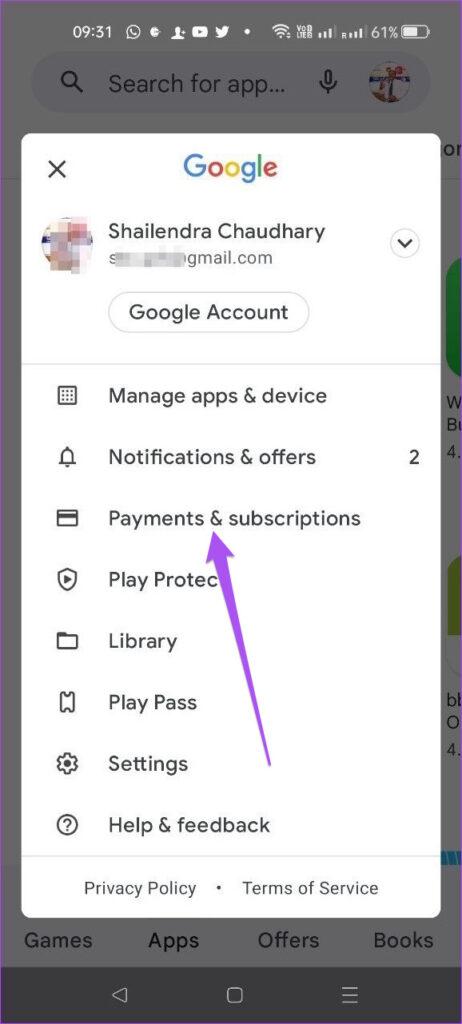
مرحله 4: روی subscriptions ضربه بزنید.
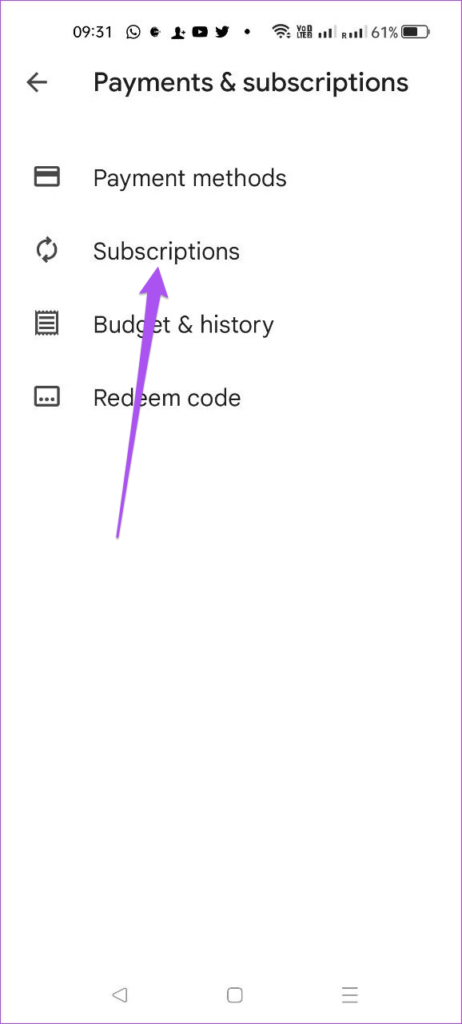
مرحله 5: telegram را از لیست اشتراک های فعال خود انتخاب کنید.
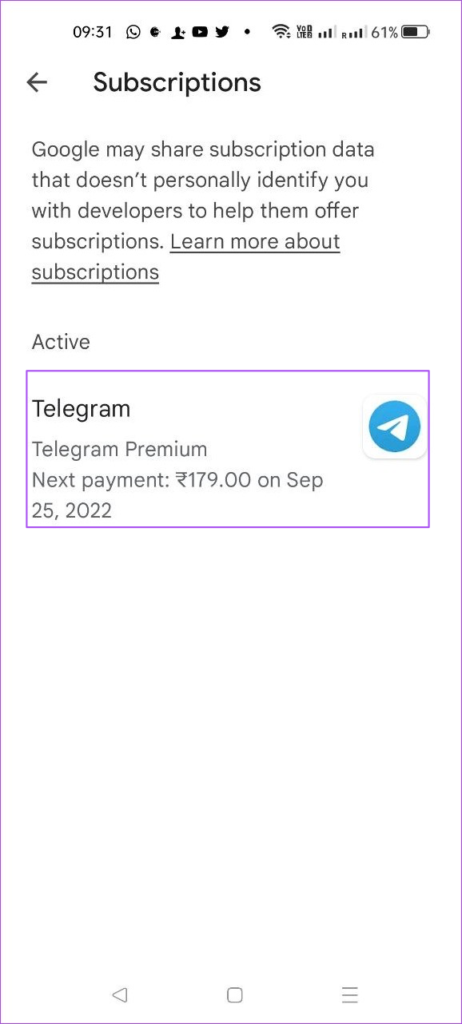
مرحله 6: روی cancel subscription در پایین ضربه بزنید.
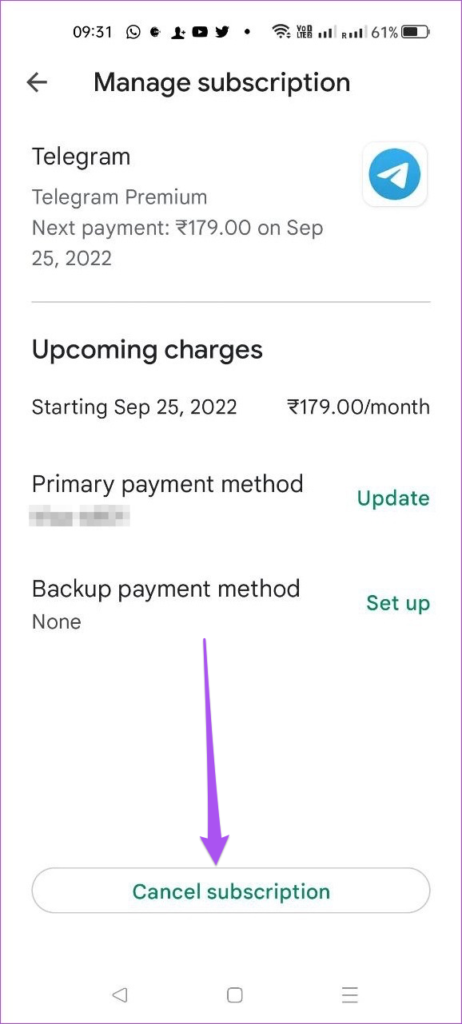
مرحله 7: یک دلیل برای لغو انتخاب کنید و روی Continue ضربه بزنید.
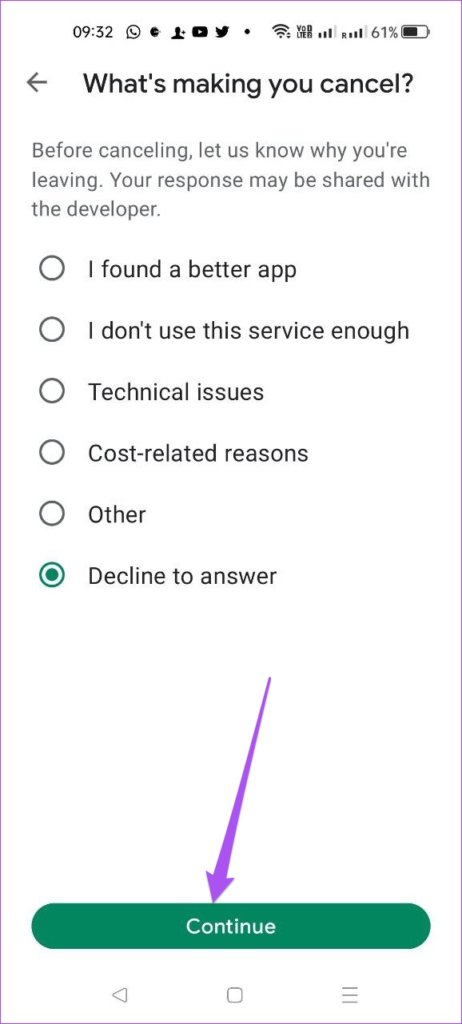
مرحله 8: روی Cancel Subscription در پایین ضربه بزنید تا انتخاب خود را تأیید کنید.
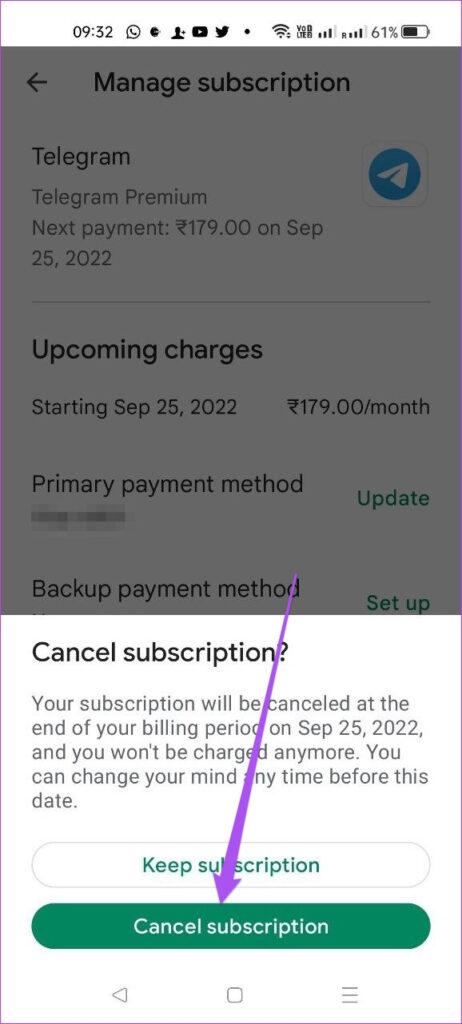
تأییدیه ای دریافت خواهید کرد که تلگرام شما اشتراک Premium شما را لغو کرده است. اعلان آن را دریافت نکردید؟ راهنمای ما برای رفع مشکل عدم کارکرد اعلانهای تلگرام در اندروید را بخوانید.
حتما بخوانید: نحوه لغو اشتراک از کانال در یوتیوب
نحوه کنسل کردن تلگرام پریمیوم در آیفون
در اینجا نحوه لغو اشتراک تلگرام Premium با استفاده از اپ استور در آیفون خود آورده شده است.
مرحله 1: اپ استور را در آیفون خود باز کنید.
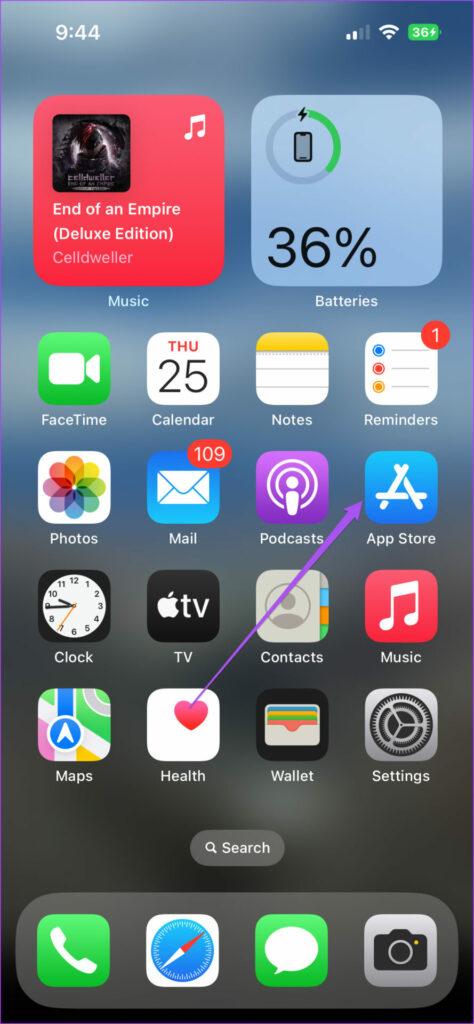
مرحله 2: روی نماد نمایه در گوشه سمت راست بالا ضربه بزنید.
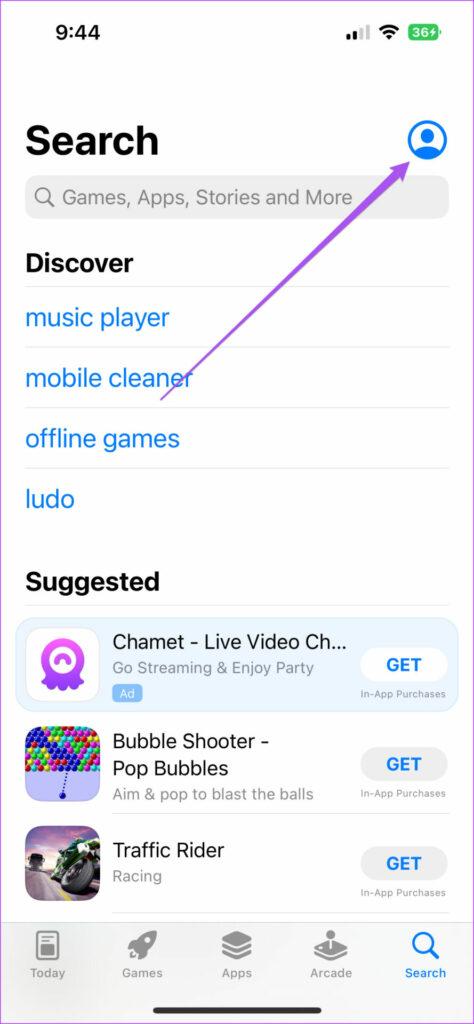
مرحله 3: subscriptions را انتخاب کنید.
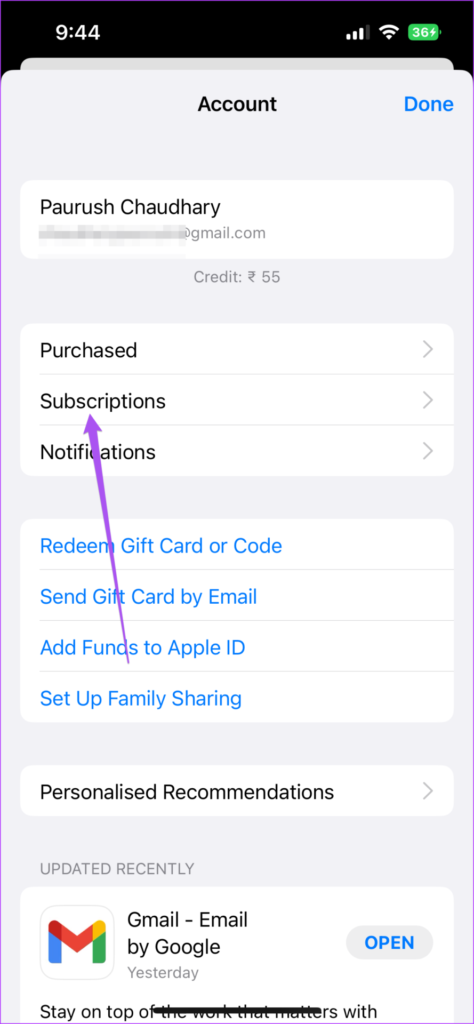
مرحله 4: پیام رسان تلگرام را از لیست اشتراک های خود انتخاب کنید.
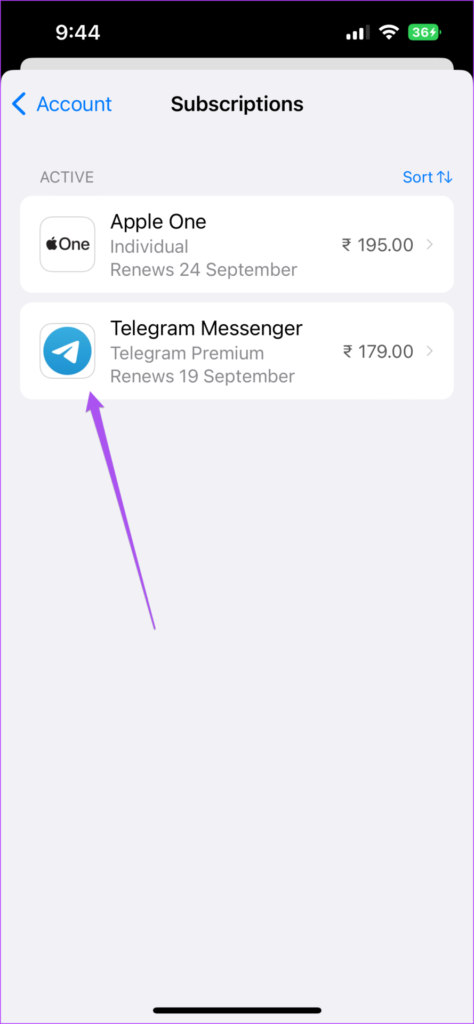
مرحله 5: روی cancel subscriptions, ضربه بزنید.
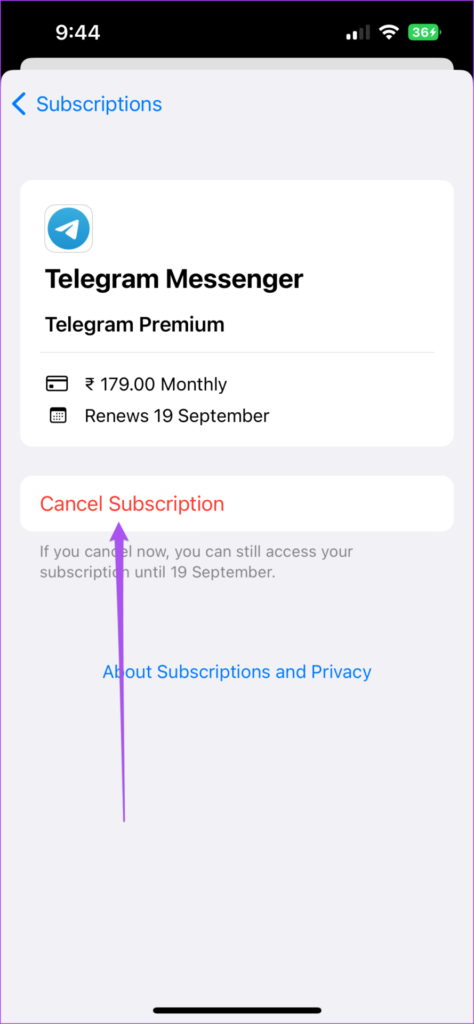
مرحله 6: برای تایید انتخاب خود دوباره روی گزینه Confirm ضربه بزنید.
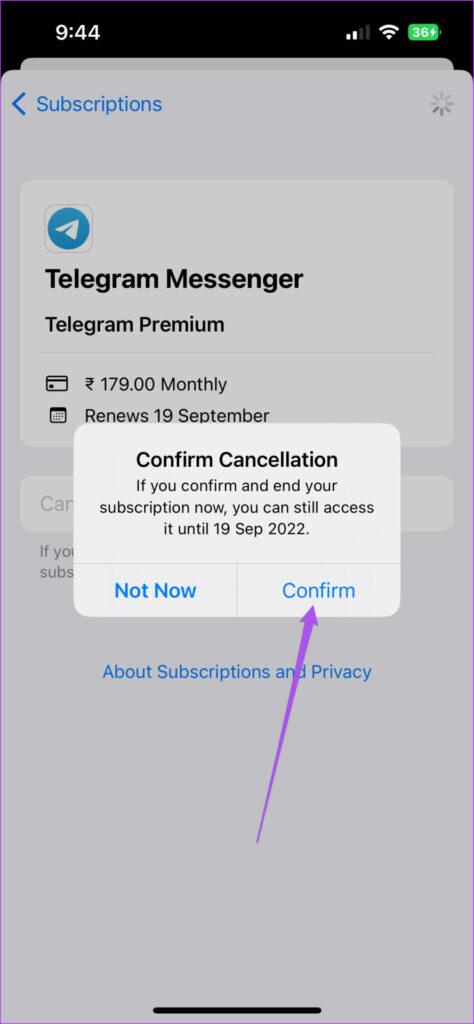
همچنین، این مراحل را دنبال کنید تا بتوانید Telegram Premium را در آیفون خود لغو کنید.
حتما بخوانید: چگونه پیام را در تلگرام ترجمه کنیم
مرحله 1: برنامه تلگرام را در آیفون خود باز کنید.
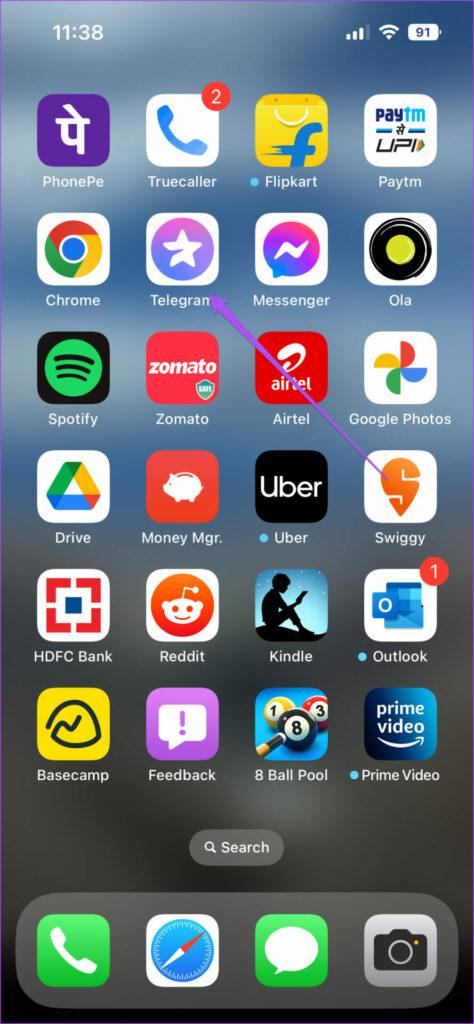
مرحله 2: روی نماد تنظیمات در گوشه سمت راست پایین ضربه بزنید.
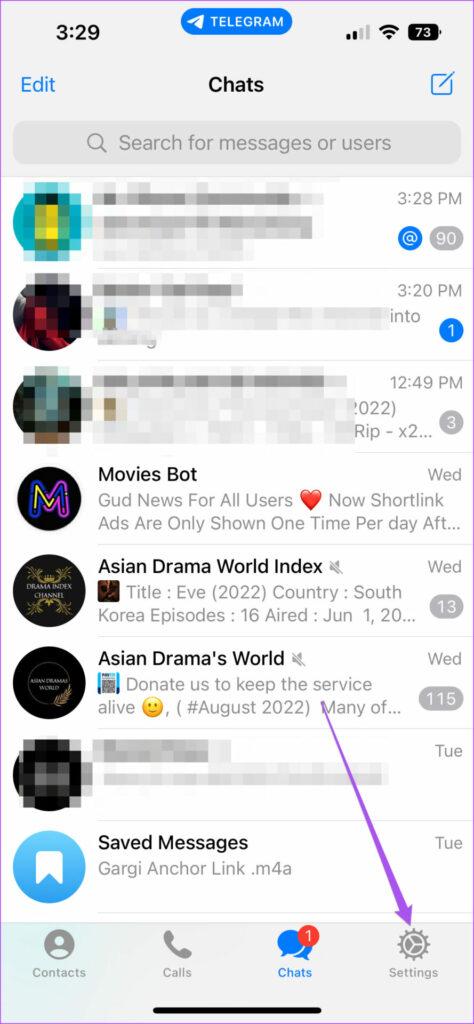
مرحله 3: به پایین اسکرول کنید و روی Telegram Premium ضربه بزنید.
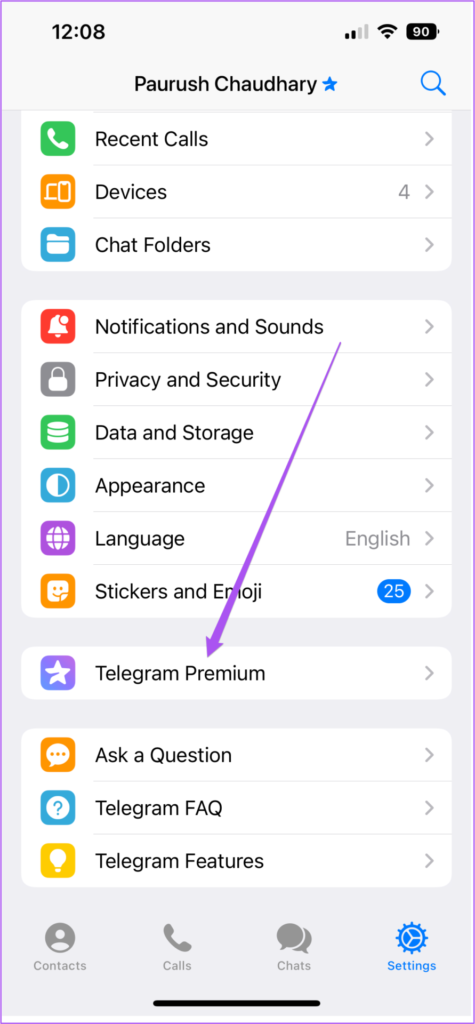
مرحله 4: به پایین بروید و روی App Store ضربه بزنید.
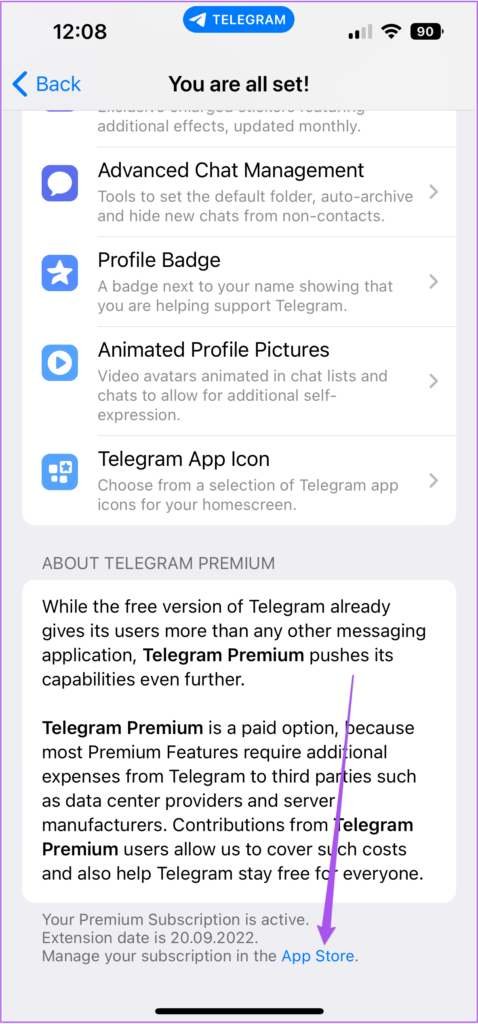
مرحله 5: پس از باز شدن پنجره اپ استور، از لیست گزینه ها بر روی پیام رسان تلگرام ضربه بزنید.
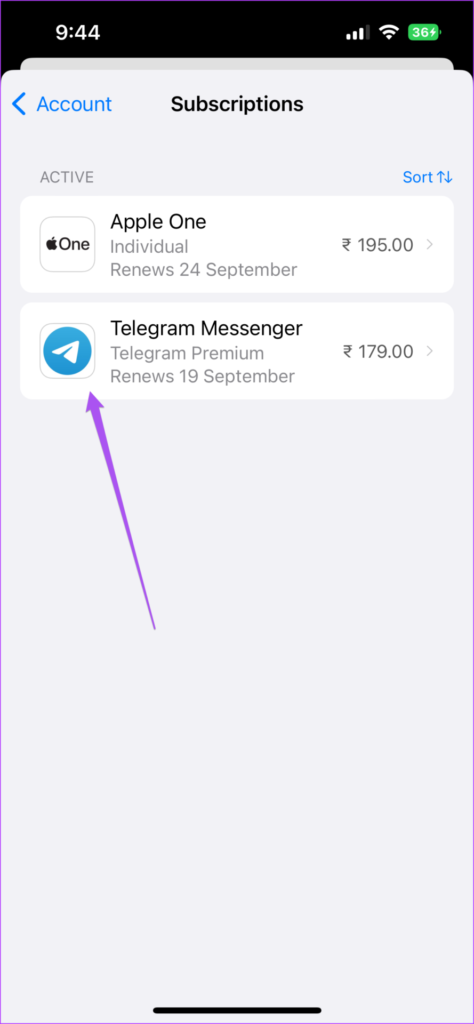
مرحله 6: روی cancel subscription ضربه بزنید.
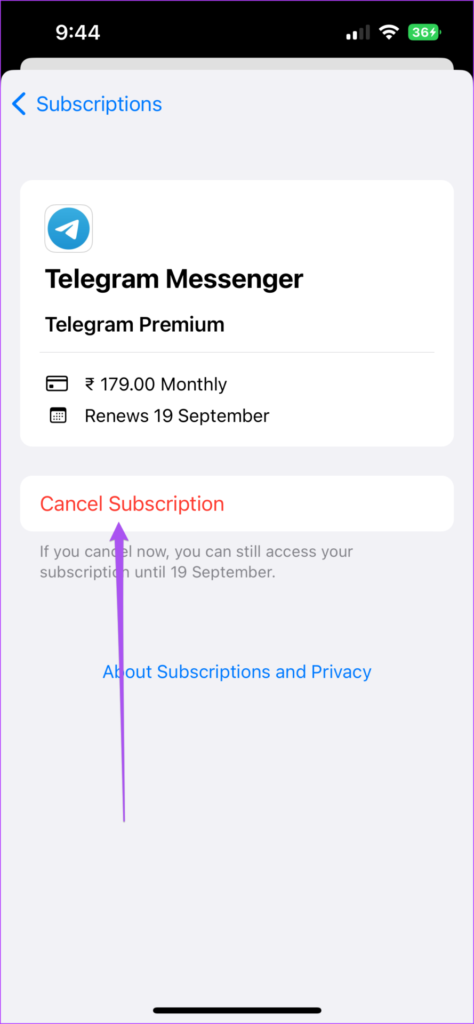
مرحله 7: برای تایید انتخاب خود دوباره روی گزینه Confirm ضربه بزنید.
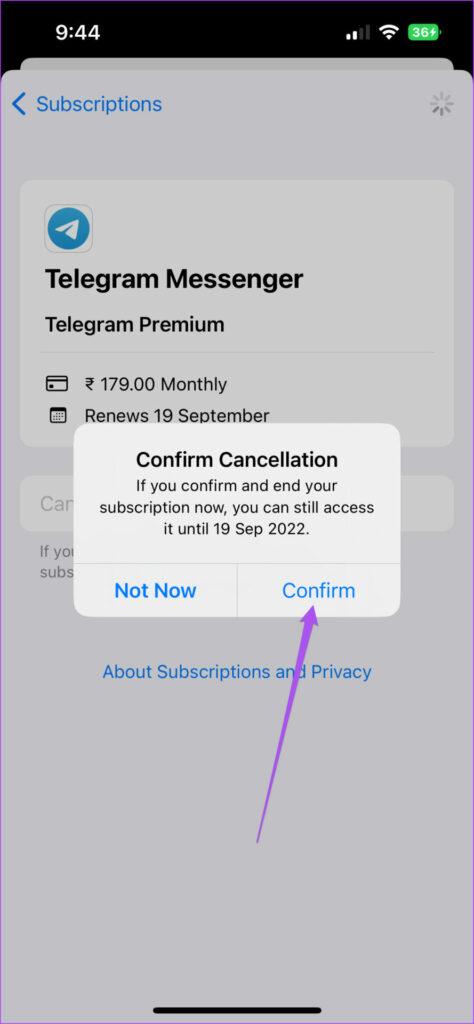
نحوه لغو PREMIUM تلگرام در مک
اگر از تلگرام در macOS استفاده می کنید، در اینجا نحوه لغو اشتراک Premium آورده شده است.
حتما بخوانید: آموزش گذاشتن لینک سایت و تلگرام در استوری
مرحله 1: Command + Spacebar را فشار دهید تا Spotlight Search باز شود، Telegram را تایپ کنید و Return را فشار دهید.
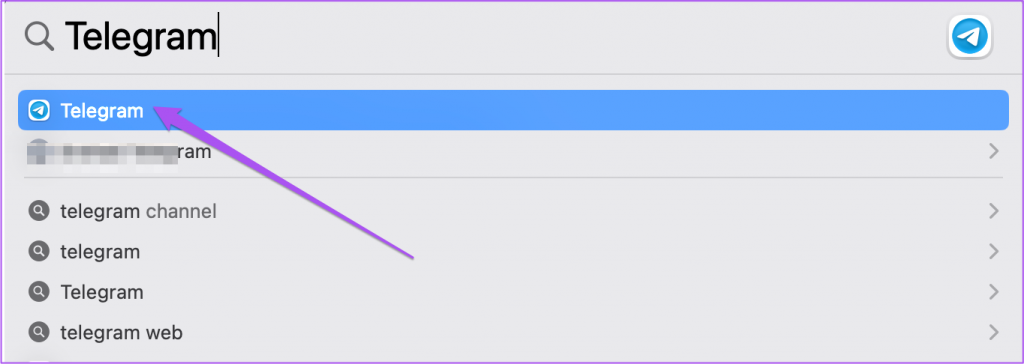
مرحله 2: در برنامه تلگرام، روی نماد تنظیمات در پایین منوی سمت چپ کلیک کنید.
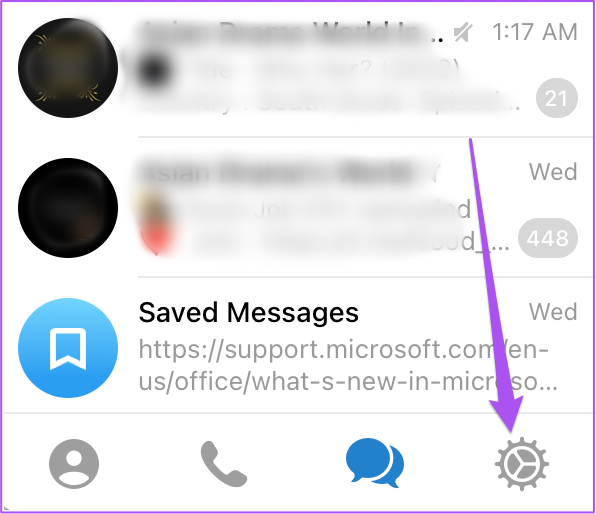
مرحله 3: در منوی تنظیمات به پایین اسکرول کنید و روی Telegram Premium ضربه بزنید.
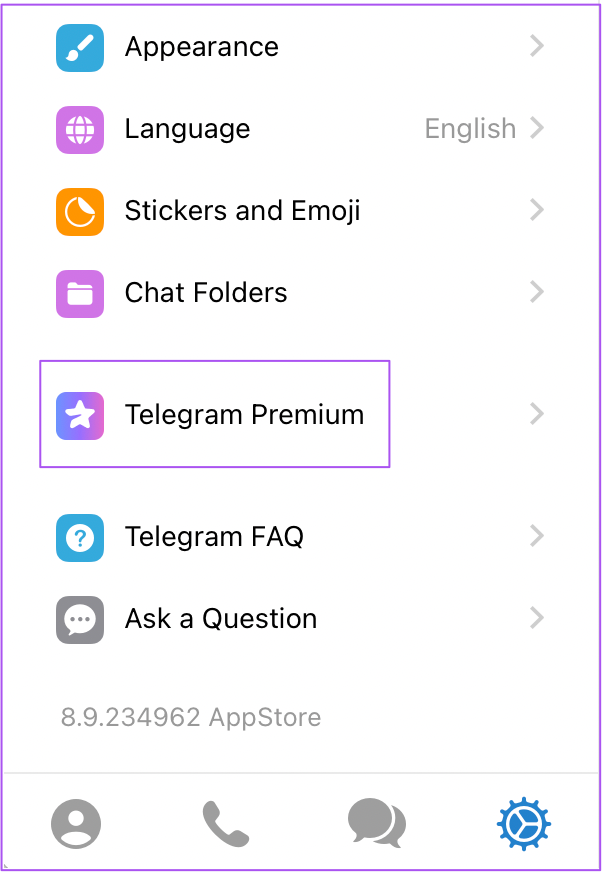
مرحله 4: در پیام پاپ آپ Telegram Premium، روی App Store کلیک کنید.
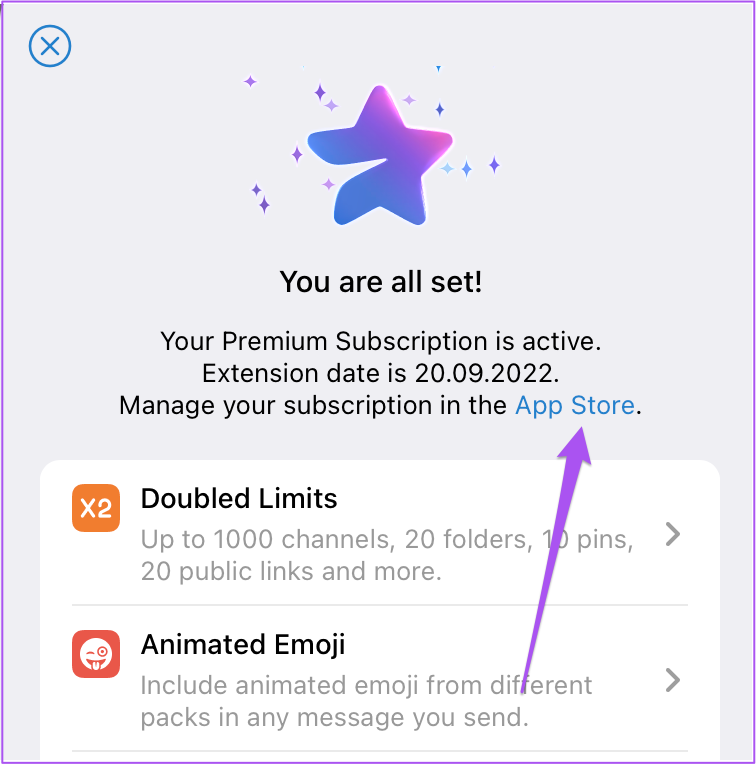
مرحله 5: روی Open کلیک کنید تا iTunes در مک شما باز شود.
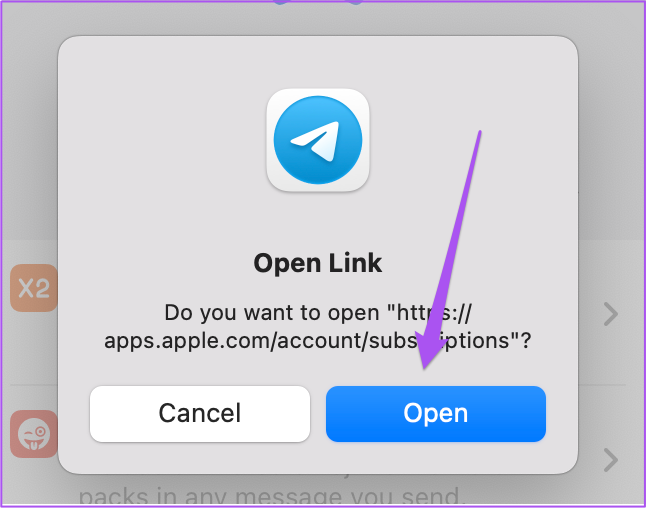
مرحله 6: هنگامی که تب اشتراک ها در iTunes در مک شما بارگیری شد، روی edit در کنار مسنجر تلگرام کلیک کنید.
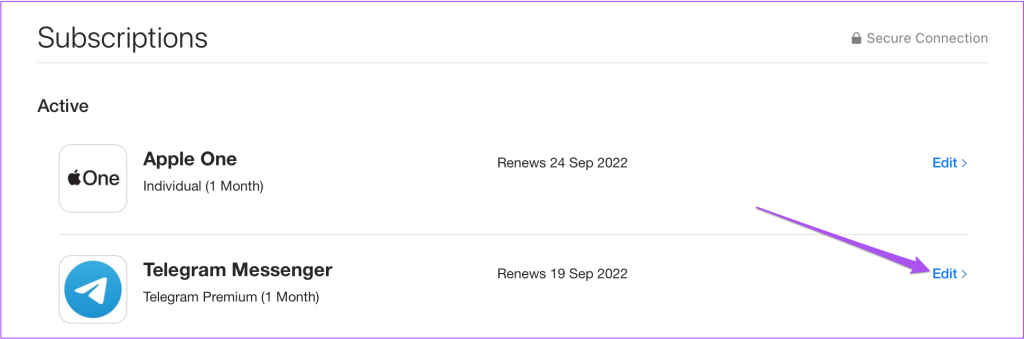
مرحله 7: روی cancel subscriptionsکلیک کنید.
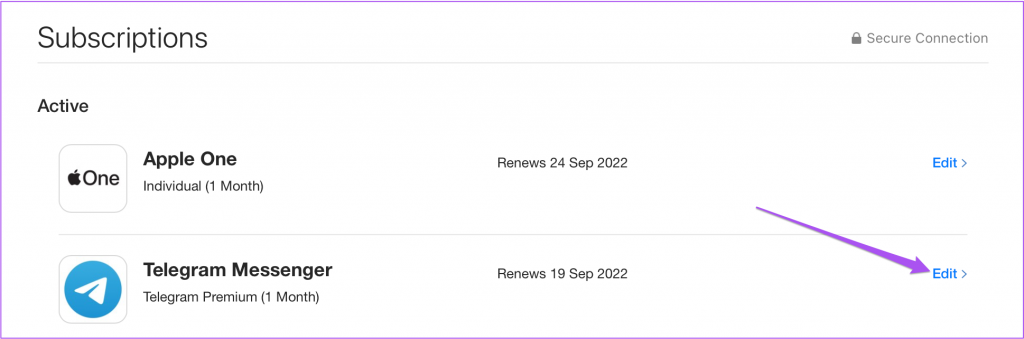
مرحله 8: برای ادامه لغو، روی confirm کلیک کنید.
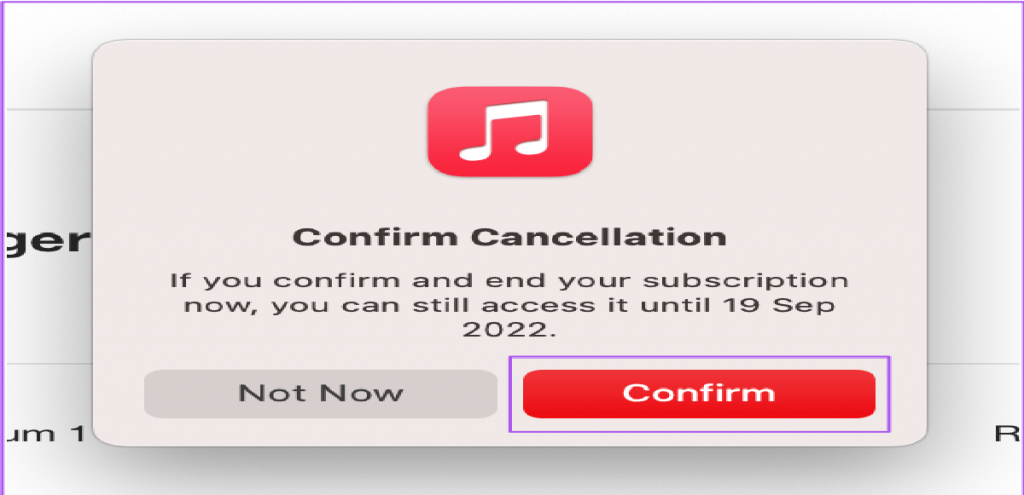
همچنین میتوانید پست ما را بررسی کنید که راهحلهایی برای رفع کار نکردن تلگرام در مک پیشنهاد میکند.
چگونه تلگرام پریمیوم را در ویندوز لغو کنیم
اگر از برنامه تلگرام در رایانه شخصی ویندوزی خود استفاده می کنید، در اینجا نحوه لغو اشتراک Premium آورده شده است. توجه داشته باشید که برای لغو آن باید iTunes را روی رایانه شخصی ویندوزی خود نصب کنید.
مرحله 1: برنامه تلگرام را در رایانه شخصی ویندوزی خود باز کنید.
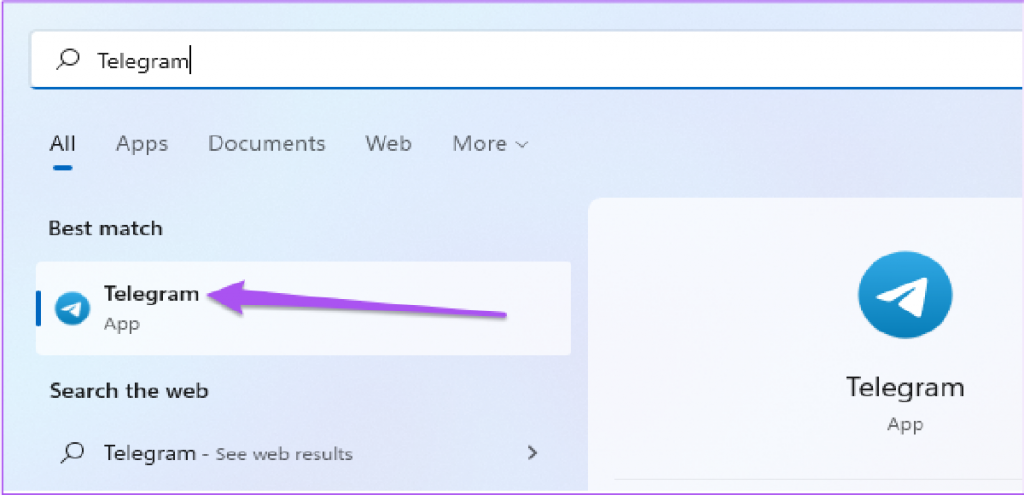
مرحله 2: روی نماد سه خط در گوشه بالا سمت چپ ضربه بزنید.
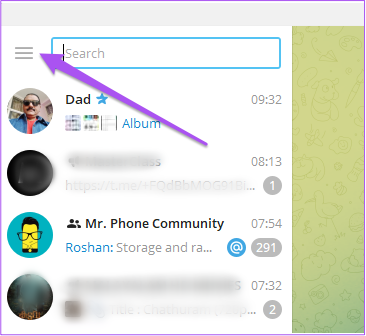
مرحله 3: از لیست گزینه ها بر روی setting کلیک کنید.
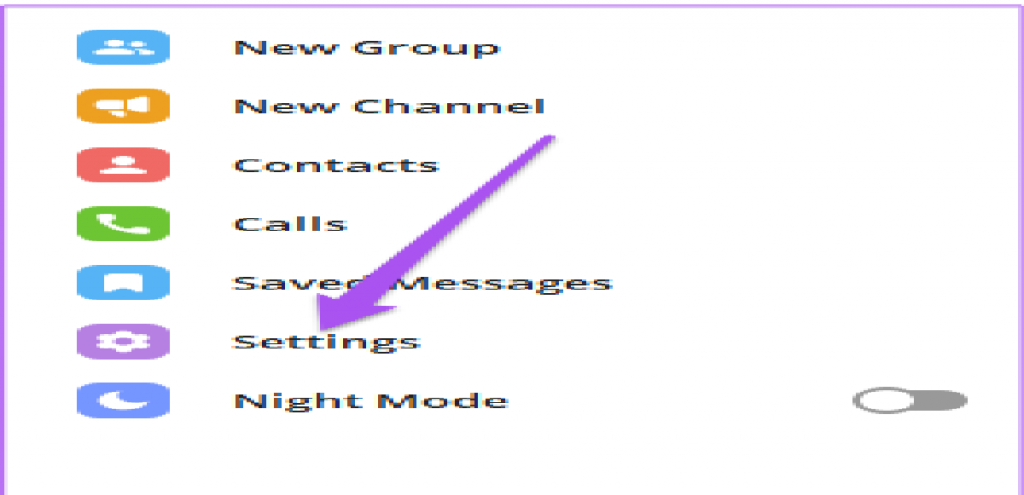
مرحله 4: در منوی تنظیمات به پایین اسکرول کنید و روی Telegram Premium کلیک کنید.
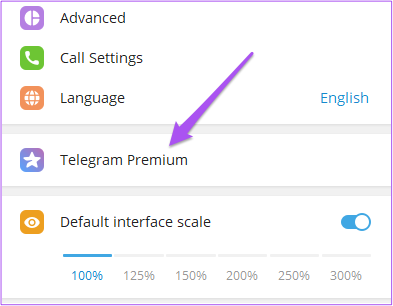
یک پیام پاپ آپ تلگرام پریمیوم در سمت راست ظاهر می شود.
مرحله 5: روی پیوند App Store در پیام بازشو کلیک کنید.
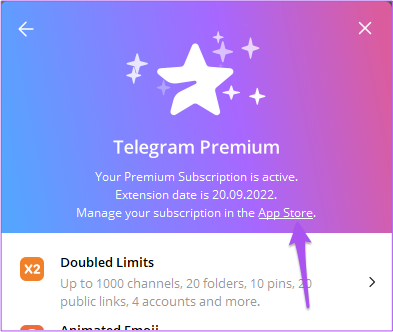
با این کار iTunes در رایانه شما باز می شود. ممکن است لازم باشد رمز عبور حساب اپل خود را وارد کنید.
مرحله 6: پس از بارگیری صفحه اشتراک ها در صفحه شما، روی edit در کنار مسنجر تلگرام کلیک کنید.
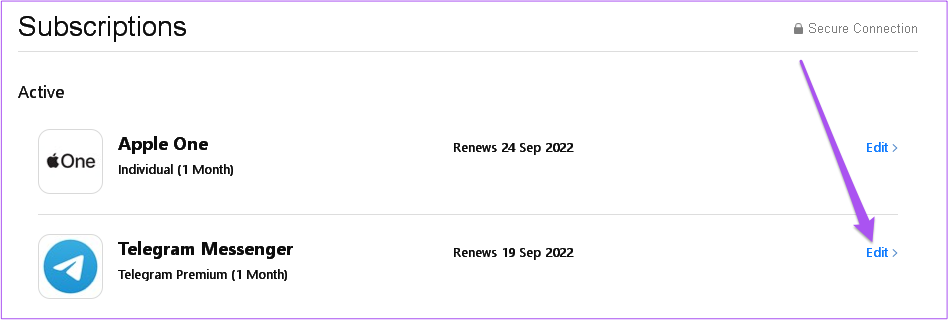
مرحله 7: روی cancel subscription کلیک کنید.
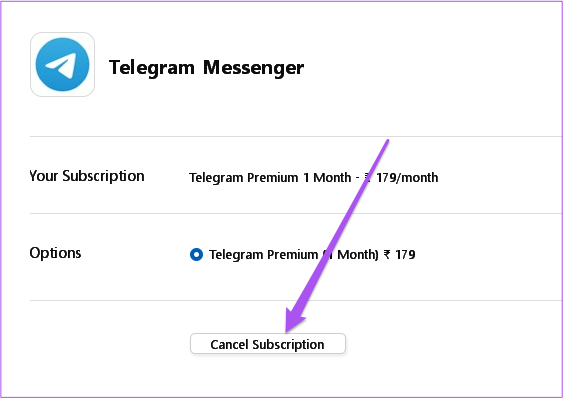
مرحله 8: برای ادامه لغو، confirmرا انتخاب کنید.
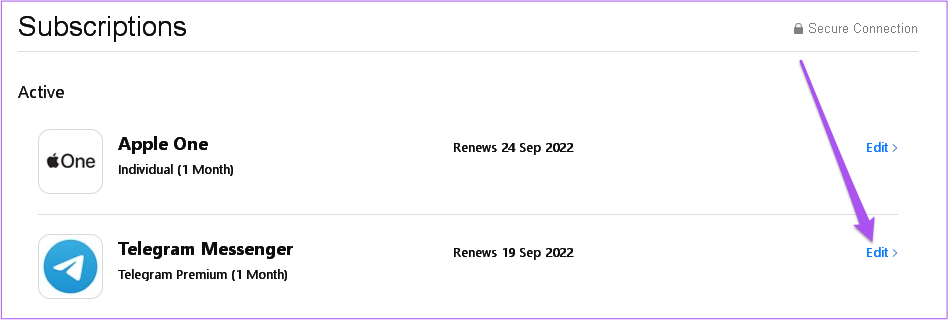
سخن آخر
Telegram Premium در واقع گامی عالی برای بهبود تجربه کاربری است. اما همیشه می توانید ادامه دهید و اشتراک را لغو کنید. با این حال، اگر میخواهید دوباره از تلگرام استفاده کنید ، میتوانید راهنمای ما در مورد نحوه اشتراک در Premium را بررسی کنید. همچنین، به راهنمای ما در مورد نحوه خروج دستگاهها از حساب تلگرام مراجعه کنید تا دسترسی تلگرام را از همه دستگاههای ناخواسته حذف کنید.

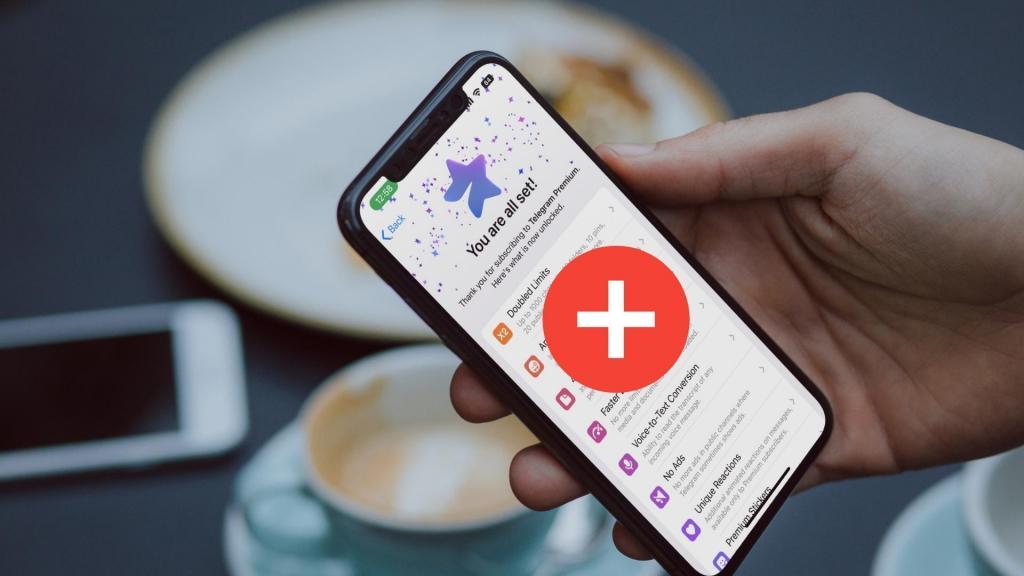
دیدگاه ها